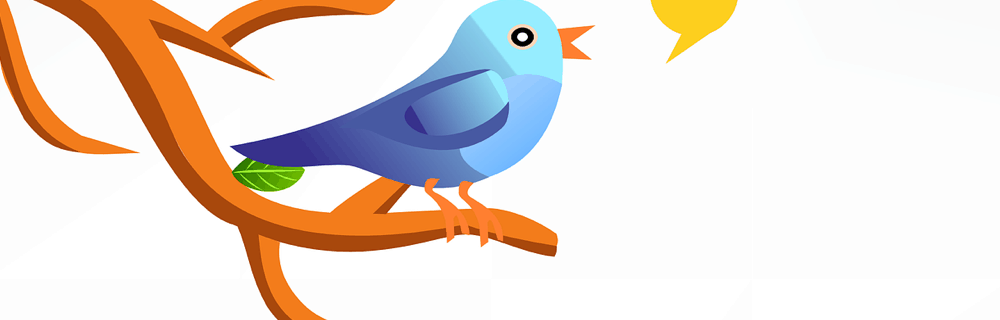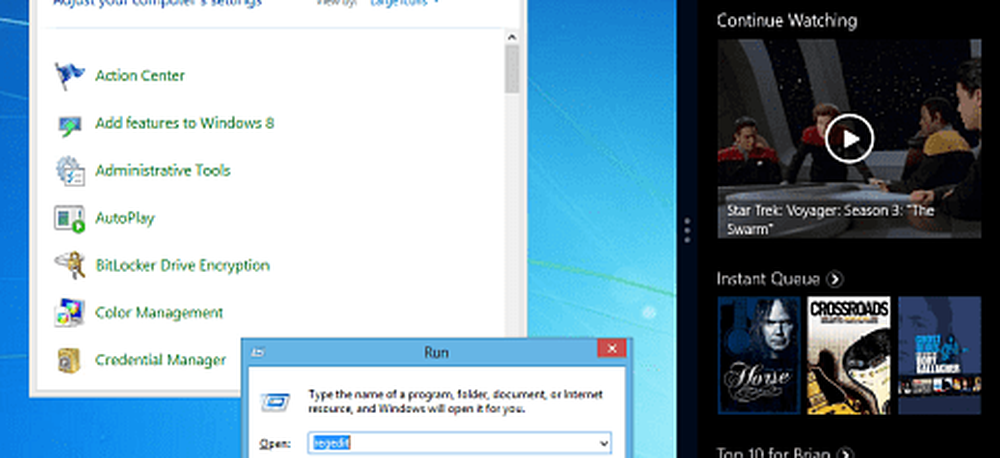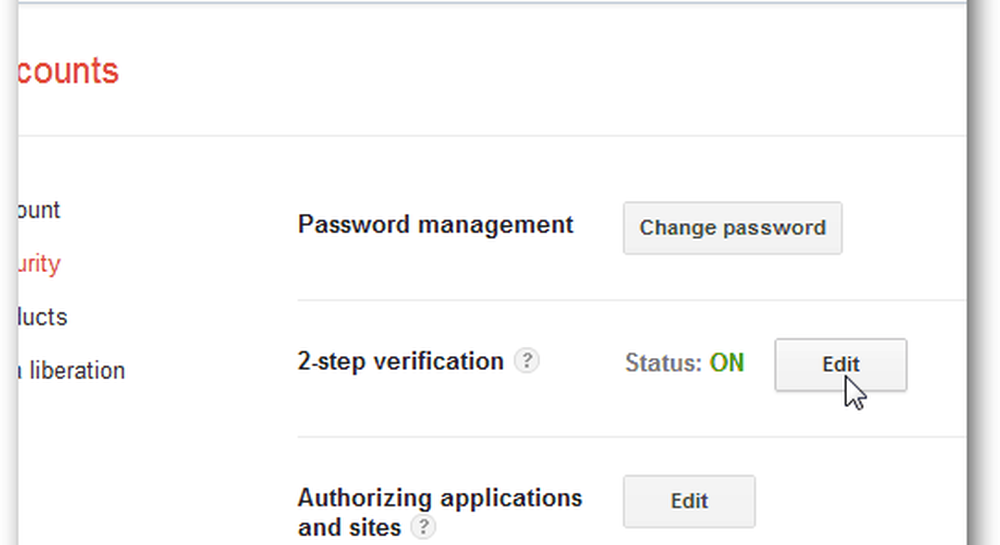Habilitar el Firewall del software OS X
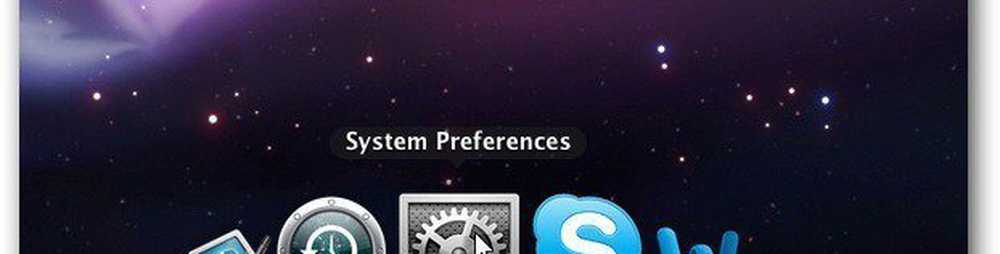
El Firewall OS X controla las conexiones entrantes y salientes a Internet. Aquí estoy habilitando el Firewall en Mac OS X 10.7.3 Lion. Pero el proceso es esencialmente el mismo en versiones anteriores de OS X también.
Primero haga clic en el icono de Apple en la barra de menú y seleccione Preferencias del sistema.
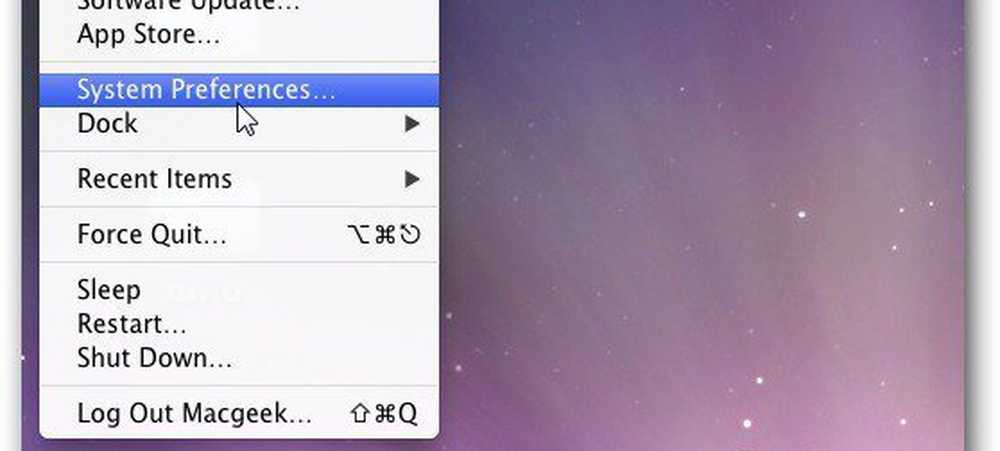
Alternativamente, puede iniciar Preferencias del sistema desde el Dock.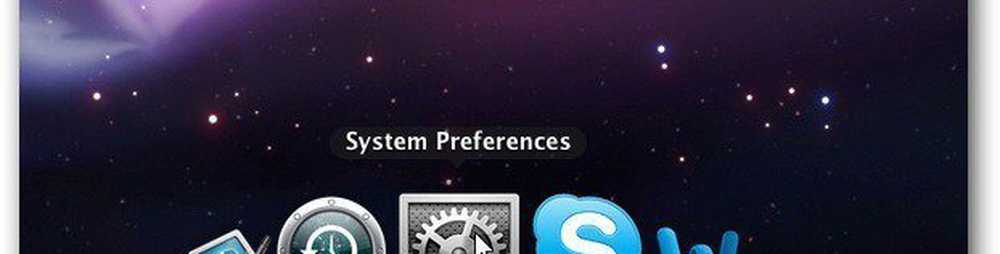
Se abre la pantalla Preferencias del sistema. En la fila Personal, haga clic en Seguridad y privacidad..
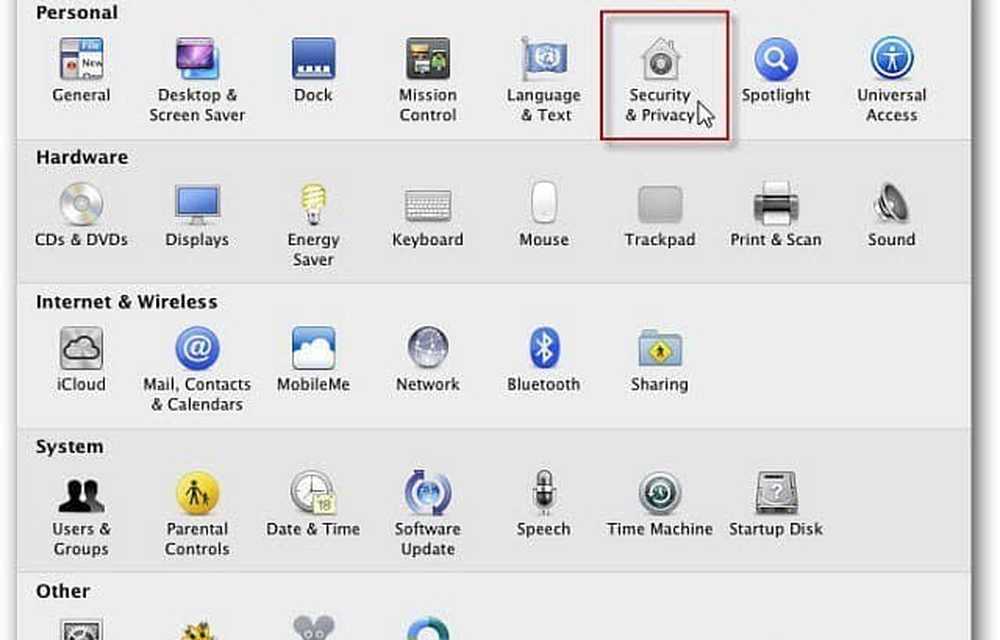
Haga clic en la pestaña Firewall, luego haga clic en el botón Inicio para activarlo.
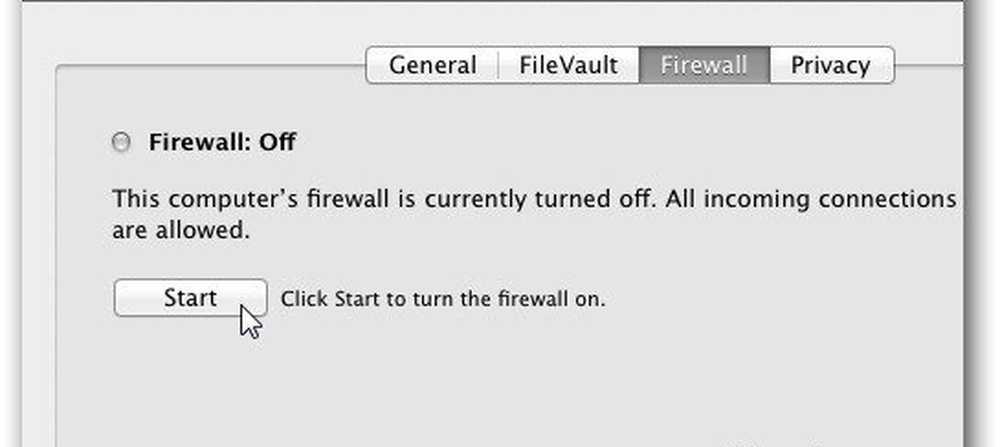
Si no ha habilitado el Firewall en OS X anteriormente, recibirá una gran cantidad de mensajes similares a los de abajo. Seleccione si desea permitir o denegar su conexión a Internet. En este caso es Dropbox, así que sé que puedo permitirlo..
Si alguna vez tiene dudas sobre una aplicación o un proceso que intenta conectarse ao desde Internet, haga clic en Denegar. Luego investiga la aplicación para averiguar si es seguro o no. Muchas veces el software malicioso intenta llamar a casa. Lo que significa que los malos están recibiendo sus datos y pueden usar su máquina como una computadora zombie para infectar otras máquinas.
Si bien recibirá muchos de estos tipos de mensajes al principio, el Firewall recordará sus opciones y no tendrá que aprobar una aplicación cada vez que se ejecute..
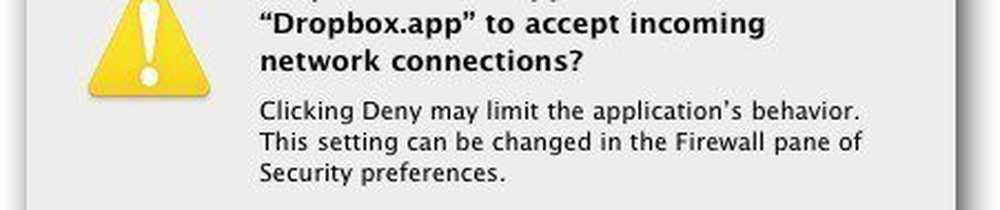
Haga clic en el botón Avanzado para ver qué se está ejecutando actualmente y cómo se permiten las conexiones a través del firewall. Si eres paranoico, puedes bloquearlo y bloquear todas las conexiones entrantes. O permitir automáticamente que el software firmado reciba conexiones entrantes. Siempre que el software tenga una autoridad de certificación válida, se puede acceder a los servicios desde Internet. Si habilitas el modo invisible, tu Mac no responderá en absoluto a las solicitudes de paquetes. Ni siquiera una solicitud de ping.
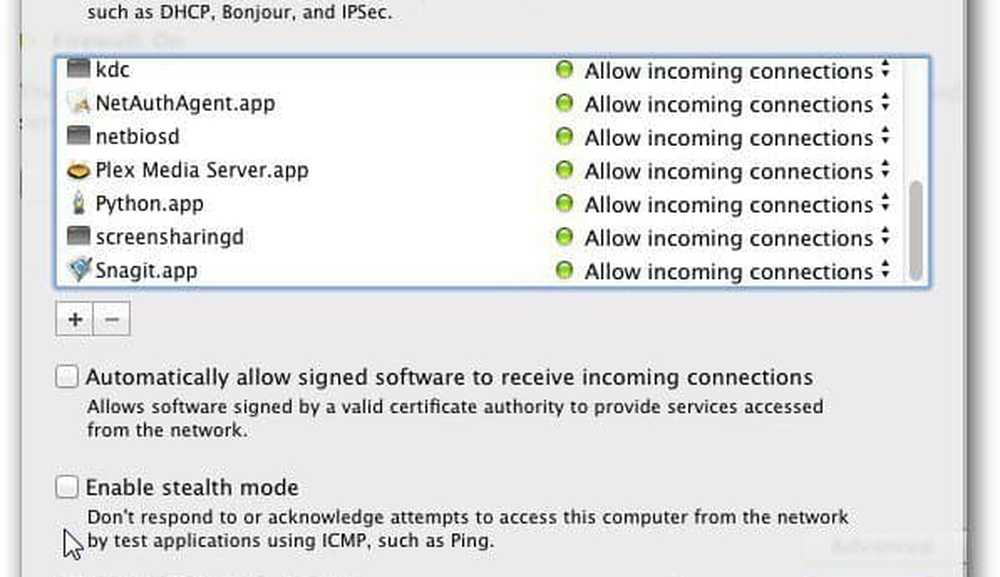
La configuración predeterminada estará bien para el usuario promedio. Las principales razones para habilitar el Firewall es si no está detrás de un enrutador en una red doméstica. O si te unes a una oficina o red pública con varias computadoras. No sabe qué hay en las máquinas de otras personas, por lo que es bueno tener la capa adicional de protección que proporciona el Firewall. Si inicia sesión en un punto de acceso WiFi público, le recomiendo que lo encienda como parte de su estrategia de seguridad.
A medida que iOS se vuelve más popular, las Mac también lo son. En general, las Mac no son propensas a los tipos de ataques que hemos visto en Windows, pero nunca puedes estar tan seguro. Tener el Firewall habilitado, especialmente en una red pública, le brindará tranquilidad.